Din moment ce îmi petrec o mare parte din timp testând aplicații, realizând capturi de ecran și dezvoltând web, trebuie să redimensionez în mod constant ferestrele la diferite dimensiuni - așa că am creat o funcție AutoHotkey care o face pentru mine.
Vom presupune că ați descărcat și instalat deja AutoHotkey și ai un fel de idee despre cum funcționează totul. Dacă nu, este posibil să doriți citiți tutorialul lor .
Scenariul
Iată un exemplu de videoclip care arată scriptul în acțiune, astfel încât să puteți înțelege ce vom crea astăzi. Ideea de bază este că vom redimensiona ferestrele la dimensiuni specifice sau le vom redimensiona doar cu lățimea sau înălțimea, lăsând-o pe aceeași la fel.
Creați scriptul AutoHotkey
Veți dori să începeți prin crearea unui script gol AutoHotkey și introducerea următorului cod în el. Aceasta este funcția pe care o vom folosi pentru a redimensiona ferestrele cu câteva definiții de taste rapide mai târziu. Puteți, desigur, introduce această funcție și în scriptul dvs. existent.
ResizeWin (Lățime = 0, Înălțime = 0)
{
WinGetPos, X, Y, W, H, A
Dacă% Lățime% = 0
Lățime: = WDacă% Înălțime% = 0
Înălțime: = HWinMove, A ,,% X%,% Y%,% Lățime%,% Înălțime%
}
„A” din script înseamnă că va funcționa pe fereastra activă - dacă doriți, puteți înlocui aceasta cu titlul unei ferestre specifice. Veți observa că prima linie din funcție apucă lățimea / înălțimea curentă și poziția X / Y, care este apoi utilizată în script în cazul în care lățimea / înălțimea nu sunt setate și pentru a lăsa poziția actuală X / Y pe ecran în același loc.
Redimensionați o fereastră la lățime / înălțime specifică
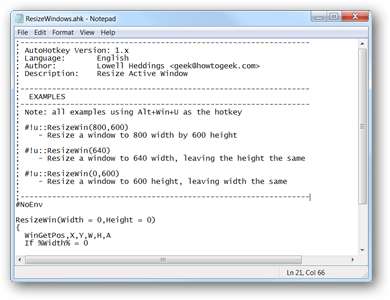
Aceasta este probabil cea mai utilă funcție pentru dezvoltatorii web, care ar putea dori să redimensioneze un browser la dimensiuni specifice pentru a testa un design de pagină. Sigur, există o mulțime de aplicații și pluginuri pentru browser care fac același lucru, dar dacă sunteți utilizator AutoHotkey, nu aveți nevoie decât de câteva linii suplimentare de cod pentru a elimina toate aceste cheltuieli generale.
Pentru a redimensiona la o anumită lățime și înălțime, veți dori să utilizați funcția astfel:
ResizeWin (lățime, înălțime)
Apoi îl puteți atribui unei taste rapide, în acest caz vom folosi Win + Alt + U ca tastă rapidă pentru a redimensiona fereastra activă curentă la 800 × 600.
#! u :: ResizeWin (800.600)
Redimensionați o fereastră la o lățime specifică
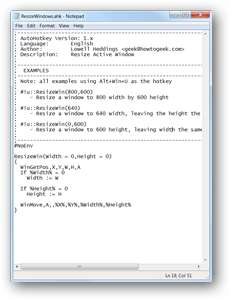
De asemenea, puteți lăsa parametrul înălțime atunci când apelați funcția pentru a redimensiona doar lățimea ferestrei, dar nu și înălțimea. Acest lucru este probabil mai puțin util, dar am constatat că funcționează bine atunci când aveți un ecran foarte mare și doriți să redimensionați o serie de ferestre pentru a se potrivi unul lângă altul pe ecran.
De exemplu, această linie ar atribui tasta rapidă Win + Alt + U pentru a redimensiona fereastra la 640 pixeli lățime și lăsa înălțimea aceeași:
#! u :: ResizeWin (640)
Redimensionați o fereastră la o înălțime specifică
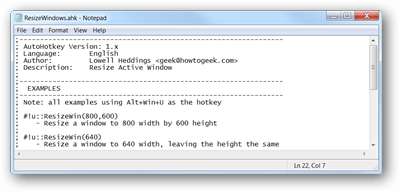
Pentru a redimensiona o fereastră la o înălțime specifică lăsând lățimea aceeași, treceți doar la 0 ca parametru de înălțime. De exemplu, pentru a redimensiona fereastra curentă la o înălțime de 400 de pixeli când apăsați Win + Alt + U, ați folosi această linie:
#! u :: ResizeWin (0,400)
Este o funcție utilă pe care o puteți introduce în scriptul AutoHotkey - chiar dacă nu aveți nevoie chiar acum, probabil că este util să o salvați pentru mai târziu. De asemenea, avem o versiune descărcabilă a scriptului pe care o puteți utiliza aici:
Descărcați ResizeWindows AutoHotkey Script de la howtogeek.com







